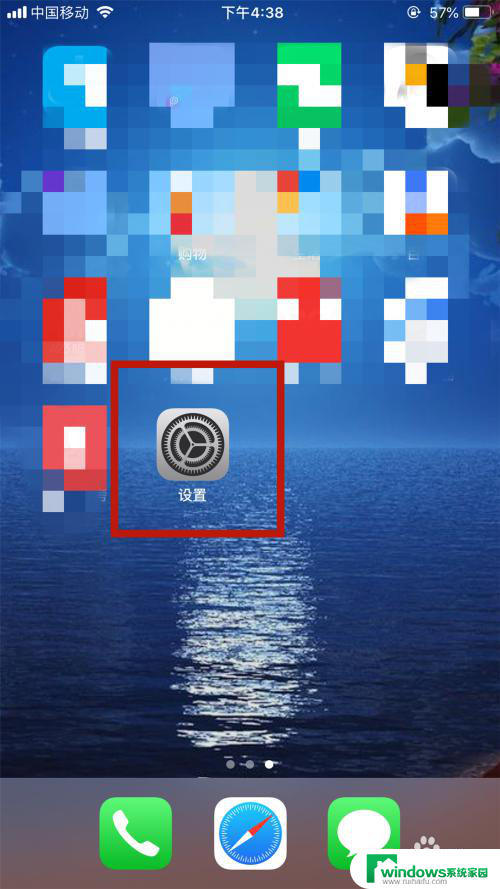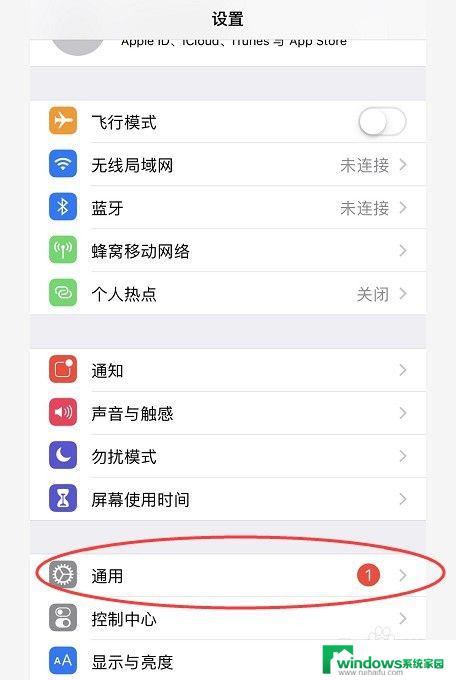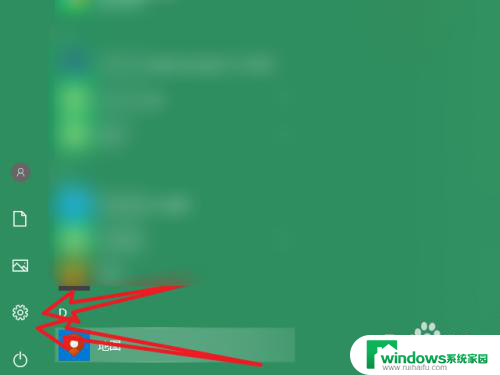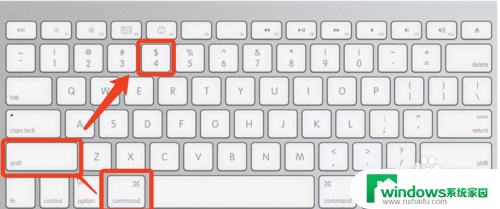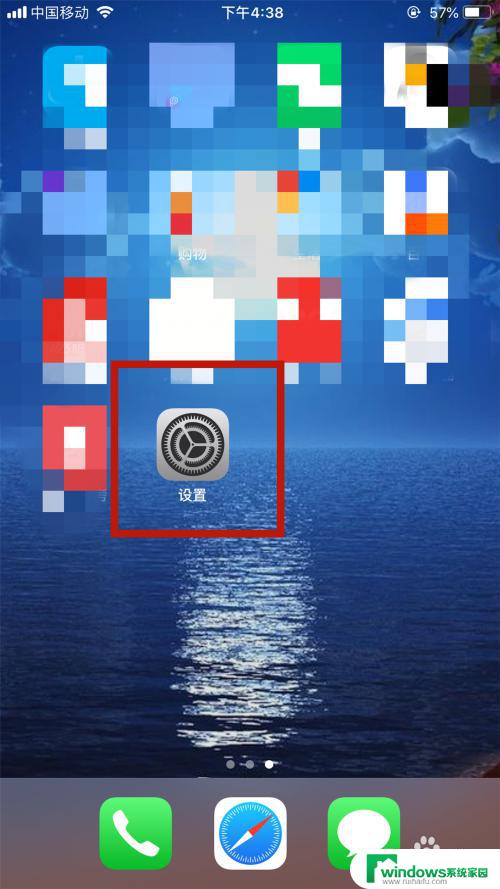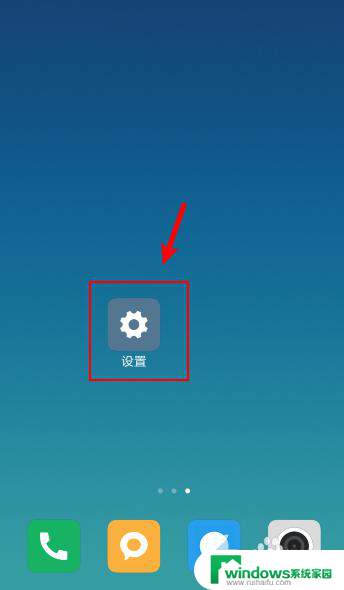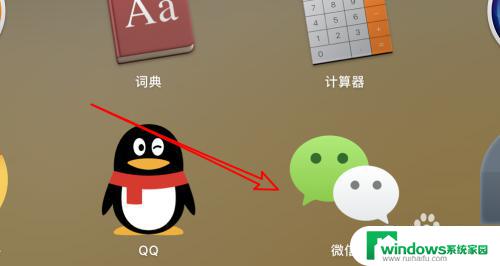苹果笔记本截屏快捷键设置在哪里 Mac设置截屏快捷键方法
更新时间:2023-12-17 16:34:36作者:xiaoliu
在使用苹果笔记本时,我们经常会遇到需要截屏的情况,不论是保存重要信息,或是与他人分享有趣的内容,有些朋友可能会不知道苹果笔记本的截屏快捷键设置在哪里,或是如何设置截屏快捷键。别担心今天我将为大家介绍一种简便的方法来设置苹果笔记本的截屏快捷键。无需繁琐的步骤,只需轻松几步,就能轻松设置自己喜欢的截屏快捷键。接下来让我们一起来了解具体的操作步骤吧!
操作方法:
1.进入“系统偏好设置”

2.进入“键盘”
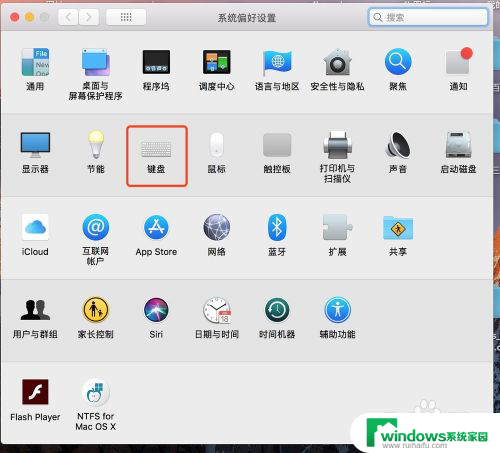
3.点击“快捷键”
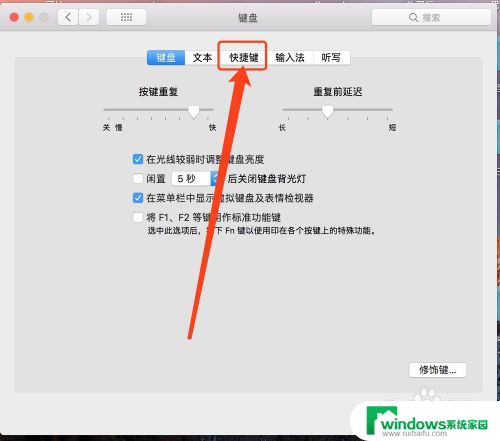
4.在左列中找到“屏幕快照”,点击

5.选中右侧“将所选区域的文件拷贝到剪切板”(这个截图就是,截完后可以直接粘贴的)。选择右边快捷键表示区域,如图,双击,设置快捷键(在键盘上操作的快捷方式就会显示上了,我们以“command + . ”为例)
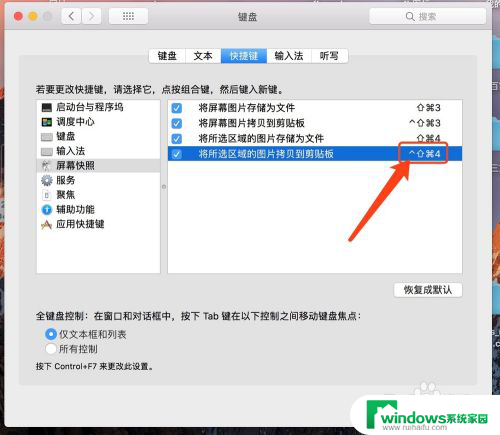
6.我们看到截屏快捷键已经变成“command + .”了
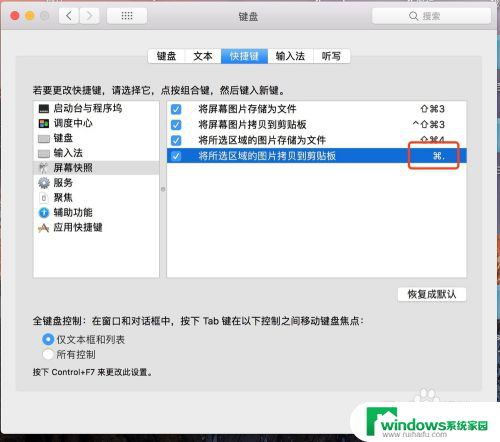
以上是关于苹果笔记本截屏快捷键设置的全部内容,如果您还不清楚,您可以按照以上步骤进行操作,希望这能对大家有所帮助。